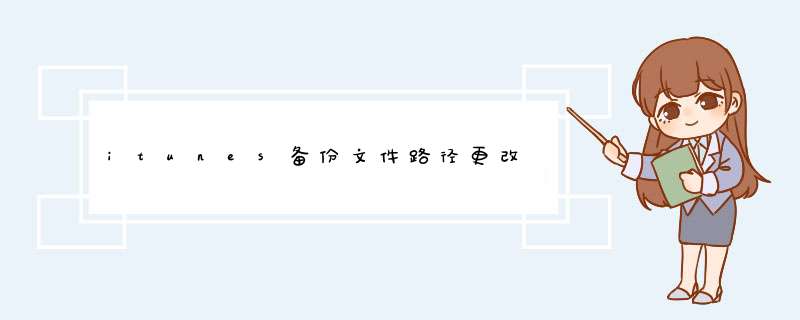
打开软件,在菜单栏点击编辑选择偏好设置。从常规切换到高级,通过查看默认保存到C盘,点击更改。选中iTunes文件并剪切,左侧路径中点击D盘或其它盘符进行粘贴,点击选择文件夹,完成路径更改点击确定即可。
工具/原料:
MacBookPro
macOSCatalina
偏好设置110
1、打开软件,在菜单栏点击编辑选择偏好设置。
2、从常规切换到高级。
3、通过查看默认保存到C盘,点击更改。
4、选中iTunes文件并剪切。
5、左侧路径中点击D盘或其它盘符进行粘贴,点击选择文件夹。
6、完成路径更改点击确定。
现在使用iTunes给iPhone、iPad等设备备份时,iTunes默认的保存位置都是在C盘。当数据越来越大的情况下,C盘所剩余的空间也就越来越小。那么我们如何把iTunes的备份记录迁移呢?为了让广大用户简单的迁移iTunes备份,iTools特别的推出了工具“iTunes备份迁移”,只需一键即可迁移iTunes备份数据,方便广大用户。下面我们来看看具体的 *** 作过程:
在iTools官网下载并安装iTools 4,然后打开iTools 4
找到工具箱中的“iTunes备份迁移”,打开后,可以详细看到C盘的空间大小,及iTunes备份占用的大小;
选择需要把iTunes备份迁移到的位置,点击“开始迁移”,只需耐心等待数据迁移
等待提示“iTunes备份迁移成功!”,说明iTunes备份数据已经从C盘迁移到了D盘转移itunes资料库
先在D盘或者E盘建一个新文件夹,例如:itunes备份
打开itunes,在左上角有个设置菜单按钮,点击,下拉菜单里选择“偏好设置”
在偏好设置---高级---把“保持iTunes Media文件夹有序”这个选项勾选,然后点击“确认”,退出。。。
再进入偏好设置---高级---在iTunes Media文件位置处,点击“更改” ,在d出的框中,选择要存放Itunes资料库的文件夹(D:\itunes备份)点击“选取文件夹”
更改后,可以看到在iTunes Media文件位置修改成(D:\itunes备份),点击“确认”
然后在菜单栏---文件---资料库---整理资料库
在d出的“整理资料库”窗口中,勾选“统一文件”。这样就能保证所有文件都复制到新的文件夹,保证资料库结构的完整。
这样就移动成功了,原来的资料库文件可以删除,但是不要删除itl 和 itdb文件,iTunes将会在它们原来的文件夹中继续使用。
更改itunes备份路径,首先需要删除的原始备份文件夹,在C盘依次打开C:\Users\LS(每人不一样,为用户名)\AppData\Roaming\Apple Computer,然后删除MobileSync文件夹。
然后在新的存放位置新建一个文件夹并且命名为MobileSync,最后回到桌面,提示按下win+R键打开运行框输入CMD。
在CMD里面输入:mklink/j "C:\Users\LS\AppData\Roaming\Apple Computer\MobileSync" "f:\MobileSync" 然后回车就会提示提示完成,备份地址就更换成功了,具体 *** 作步骤如下:
1、首先需要删除的原始备份文件夹,在C盘依次打开C:\Users\LS(每人不一样,为用户名)\AppData\Roaming\Apple Computer,然后删除MobileSync文件夹。
2、然后在新的存放位置新建一个文件夹并且命名为MobileSync,如在F盘。
3、最后回到桌面,提示按下win+R键打开运行框输入CMD。
4、然后在CMD里面输入:mklink/j "C:\Users\LS\AppData\Roaming\Apple Computer\MobileSync" "f:\MobileSync" 然后回车就会提示提示完成,备份地址就更换成功了。
注意事项:
1、在C盘依次打开C:\Users\LS(每人不一样,为用户名)\AppData\Roaming\Apple Computer,然后删除MobileSync文件夹。
2、在CMD里面输入:mklink/j "C:\Users\LS\AppData\Roaming\Apple Computer\MobileSync" "f:\MobileSync" 然后回车就会提示提示完成。
在ITUNES里面,可以更改媒体资料库的路径,但是不能更改备份文件夹的路径。每次同步之后就会自动备份,然后就会在C:\Users\Administrator\AppData\Roaming\Apple Computer\MobileSync下面生成一个很大的备份文件。然后我本来就不多的C盘一下子就红了。如何把这个文件夹移到别的地方呢我今天在网上搜了很久,学习各种方法的原理,最终找到一种有效且非常简单的方法。写在博客上供他人参阅。要求:你的C盘要是NTFS格式的。把"C:\Users\Administrator\AppData\Roaming\Apple Computer\MobileSync" 这个文件夹复制到 "F:\tools\iTunes\MobileSync"(我想放的地方,你可以有你自己的路径)再删除C:\Users\Administrator\AppData\Roaming\Apple Computer\MobileSync" 这个文件夹。 然后点击开始,运行,输入mklink /J "C:\Users\Administrator\AppData\Roaming\AppleComputer\MobileSync" "F:\tools\iTunes\MobileSync"再回车。然后可以看到在C:\Users\Administrator\AppData\Roaming\Apple Computer 下面有一个叫做“MobileSync ”的文件夹,其左下有一个箭头。你就成功了。 注意:最开始我看到网上教程说成功之后就是一个箭头,我简单地认为了这只是一个快捷方式,我建立了一个快捷方式,但是没用。所以这个虽然图标看起来跟快捷方式一样,实质是不一样的。试试这方法,我就是这么解决的VISTA/WIN7①打开C盘,找到“C:\Users\%username%\AppData\Roaming\Apple Computer\MobileSync”目录,其中%username%是指你开机时登录所用的用户名。注:%username%是指你开机时登录所用的用户名然后创建一个文件夹,这里以在D盘目录下,创建“iTunesBackup”的文件夹为例。②将iTunes备份目录下的Backup文件夹剪切到第一步你创建的目录内。③然后运行cmd路径为 C:\Windows\System32\cmd 右击,用管理员身份运行④确定后进入CMD命令行窗口 输入命令 回车mklink /J "C:\Users\%username%\AppData\Roaming\Apple Computer\MobileSync\Backup" "D:\iTunes Backup\Backup"说明:C:\Users\%username%\AppData\Roaming\Apple Computer\MobileSync\Backup 这个是源文件的路径D:\iTunes Backup\Backup这个是目标文件的路径可根据情况自行修改。⑤命令执行完成后,提示“创建的联接”就证明成功。如果提示目录已存在,需要删除"C:\Users\%username%\AppData\Roaming\Apple Computer\MobileSync"目录里的Backup文件夹,再执行这个命令。⑥完成后,C盘中的Backup图标多了个小箭头,打开后转跳到刚刚设定的路径,说明成功了1、首先,在任意盘里创建iTunes备份的目录,你可任意命名。这里举例为在D盘目录下,创建名为“iTunesBackup”的文件夹。
2、然后我们要找到iTunes的备份目录。
打开C盘,找到“C:\Users\%username%\AppData\Roaming\Apple Computer\MobileSync”目录,其中%username%是指你开机时登录所用的用户名,也是图中用红色涂去的那部分。
3、将iTunes备份目录下的Backup文件夹剪切到第一步你创建的目录内。
4、点下载Juction工具,这是由微软设计师开发的一个小工具,用于映射目录。将其中的“Juctionexe”文件,解压到“C:\Users\%username%\AppData\Roaming\Apple Computer\MobileSync”目录中。
3、点击开始菜单,在“运行”中输入"cmd"命令,按回车键确定执行。
4、在d出的CMD命令行窗口,输入或拷贝下面这段命令
mklink /J "C:\Users\%username%\AppData\Roaming\Apple Computer\MobileSync\Backup" "D:\iTunes Backup\Backup"
其中,%username%仍然修改成你的登录名,"D:\iTunes Backup\Backup"修改成你设置的目录名称。
命令执行完成后,提示“创建的联接”就证明成功。如果提示目录已存在,需要删除"C:\Users\%username%\AppData\Roaming\Apple Computer\MobileSync"目录里的Backup文件夹,再执行这个命令。
具体步骤如下:
1、WIN7系统下, Itunes的备份文件夹在 C:\Users\~你的用户名~\AppData\Roaming\Apple Computer 里面,里面还有一些ITUNES会用到的文件夹,真正的备份文件夹是MobileSync。
2、首先要退出ITUNES,然后把 Apple Computer 这个文件夹剪贴到其它分区,例如 E:\apple computer 注意一定得是剪切得保证Roaming这个文件夹里没有Apple Computer这个文件夹,否则下面这条命令会运行失败。
3、点击“开始”》运行确定后进入CMD命令行窗口 输入命令 :mklink /d "C:\Users\~你的用户名~\AppData\Roaming\Apple Computer" "E:\Apple Computer"。注意要用你的WINDOWS的用户名替换掉你的用户名。
4、你可以把上面那个命令 保存在一个文本文件里,然后把这个文本文件的名改成 XXXXXXXBAT 保存在自己能记住的位置,以后重装系统以后,运行一下这个文件,或者在命令行里运行一下上面那个命令,然后再安装ITUNES,备份文件就都恢复了。
5、另外,ITUNES的资料库最好还移到新的地方~~ 这个就更简单了,先把ITUNES的资料库文件夹剪切到其它分区,然后按住SHIFT再点ITUNES的图标,直到出现“选取资料库”的对话框,再松开SHIFT,重新选取资料库文件夹就好了。WIN7下面ITUNES资料库的位置在:“计算机”-》“库” -》“音乐” -》 “ITUNES ”。
欢迎分享,转载请注明来源:内存溢出

 微信扫一扫
微信扫一扫
 支付宝扫一扫
支付宝扫一扫
评论列表(0条)